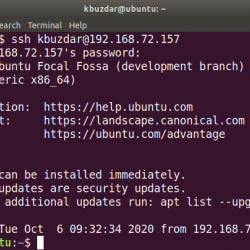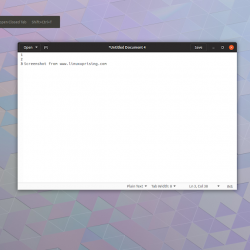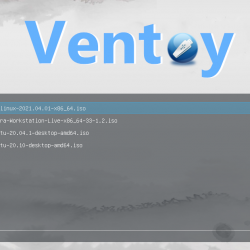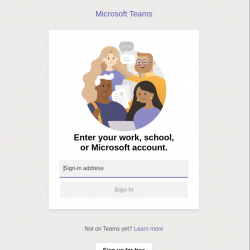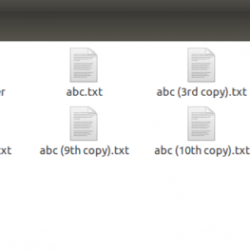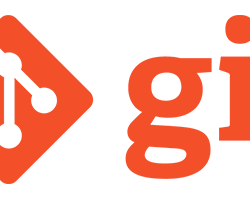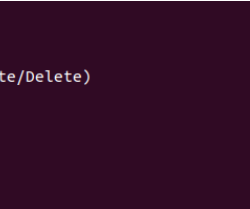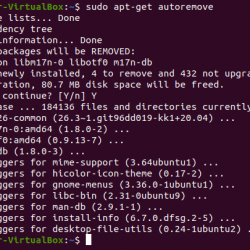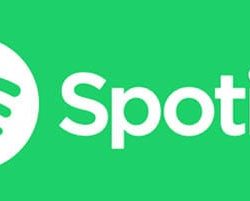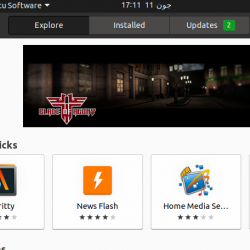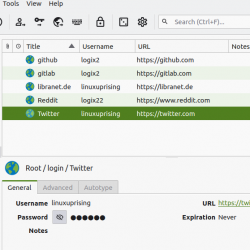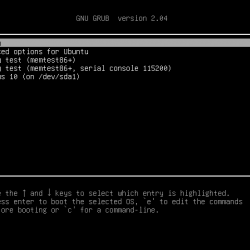本文涵盖了在 Linux 中安装 notepad++ 所需的确切步骤。 Notepad++ 是最初为 Windows 操作系统启动的开源编程实用程序。 此代码编辑器的流行使其他操作系统开始流行。
在安装 Notepad++ 之前,任何 Linux 用户都应该知道一些事情:
- 葡萄酒 – 这是一个开源兼容性软件,允许某些 Windows 程序在 Linux 操作系统上运行。
- 折断 – Snap 是 Linux 中的一个包管理工具,用于安装某些程序。
在 Linux 中安装 Notepad++ 的步骤
在本教程中,我们将介绍安装 Notepad++ snap 包的步骤,该包使用 Wine 作为兼容层,以便在 Linux 中正常运行。
1. 安装 Snap
许多 Linux 发行版都预先启用了 Snap。 其他系统可以使用其标准安装命令轻松安装 Snap,后跟 snapd. Ubuntu 用户可以通过以下方式安装它:
sudo apt install snapd
2. 使用 Snap 查找和安装 Notepad++
安装 Snap 后,我们将找到 Notepad++ 包。
sudo snap find notepad
现在我们知道 Notepad++ 包存在,我们可以使用 snap 命令。
sudo snap install notepad-plus-plus
 记事本快速安装
记事本快速安装Notepad++ 安装完成后即可使用。
(替代方法)在 Ubuntu 中安装 GUI
使用标准的“Ubuntu 软件”,我们可以安装 Notepad++,而无需任何命令行操作。
 Ubuntu 软件中的 Notepad++
Ubuntu 软件中的 Notepad++按 Notepad-plus-plus (WINE) 选项,将使用安装屏幕。
 安装记事本++
安装记事本++单击安装并输入密码即可在系统上安装 Notepad++。
创建和保存代码文件
现在我们已经在 Linux 上安装了 Notepad++,让我们回顾一下基本用法,比如创建和保存文件、函数列表等等。
与任何代码编辑器类似,Notepad++ 具有在系统上创建和保存文件的标准方法。 在下面 File 部分,单击 New 按钮,创建一个新文件。 或者简单地使用快捷键, 'CTRL + N'.
 创建新文件
创建新文件在编程方面取得了一些进展,如果我们想保存文件内容,我们可以通过选择 Save 选项从 File 标签。
 在记事本中保存文件
在记事本中保存文件单击 Save 按钮将引导我们进入以下屏幕。
 在记事本中保存屏幕
在记事本中保存屏幕在上面 Save As 窗口,我们必须导航到需要存储文件的位置。 我们还必须提供文件名和文件扩展名。
单击 Save 按钮,将带我们回到 Notepad++ 主屏幕,但我们可以看到代码荧光笔正在工作。 Notepad++从文件的扩展名中找出程序的关键字,例如, '.py' 在图像中。
 Notepad++ 中的代码荧光笔
Notepad++ 中的代码荧光笔标准记事本++功能
Notepad++ 中有许多功能,这让许多热心的程序员感到高兴。
1. 风格配置器
与各种应用中的明暗主题类似,Notepad++ 有多种主题可供配置。 它们可以通过使用访问 Style Configurator 选项中 Settings 标签。
 Notepad++ 样式配置器
Notepad++ 样式配置器这将打开一个包含多个样式选项的窗口。
 记事本++中的主题
记事本++中的主题我们可以在本节中尝试使用主题。 此外,它还提供了更改特定主题中任何代码实体的配色方案的能力,例如更改 Python 脚本中注释的颜色。
选择主题并更改主题中的任何样式后,我们需要按 Save & Close 按钮确认更改。
 在记事本++中应用主题
在记事本++中应用主题2. 为某些代码行添加书签
Notepad++ 允许为某些需要立即访问的代码行添加书签。 当我们有数百行代码时,这个功能就派上用场了。
这是通过单击特定行的边缘或按 'CTRL + F2'. 书签线由开头的蓝色圆圈表示。 这些书签可以通过按轻松访问 'F2'.
 记事本++中的书签
记事本++中的书签在书签行上重复书签过程,将删除书签。
4. 在 Notepad++ 中保存会话
我们可以将所有文件保存在特定会话文件中,而不是保存在 Notepad++ 中打开的每个文件。 这种保存方法可以帮助程序员在不同阶段保存他们的项目。
可以通过选择获得会话 Save Session 在下面 File 部分。
 在记事本++中保存会话
在记事本++中保存会话稍后可以通过选择加载保存的会话 Load Session 就在上面 Save Session 选项。
5. 模块化程序功能列表
Notepad++ 提供了一个侧窗口,用于显示在工作程序中创建的所有函数。 可以通过点击访问 Function List 在里面 View 部分。
 Notepad++中选择函数列表
Notepad++中选择函数列表选择此视图后,我们会得到一个包含函数名称的侧窗口。
 Notepad++中的函数列表
Notepad++中的函数列表它还突出显示了我们正在使用的当前功能。
结论
Notepad++中有许多功能只能通过使用它来学习。 我们希望本文能帮助您了解 Notepad++ 代码编辑器以开始使用它。 对于 Linux 中与 Notepad++ 相关的任何疑问,请随时在下面发表评论。 如果您对命令行编辑器感兴趣,请尝试 vim 编辑器教程。